
- •Кафедра «Управління процесами перевезень» в. В. Габа, а. К. Дьоміна «Транспортно-експедиторська діяльність»
- •Практична робота № 1 Порядок укладання договору на здійснення транспортно-експедиторської діяльності
- •Укрзалізниця зобов’язується
- •Замовник зобов’язується
- •Порядок розрахунків
- •Запитання для самоконтролю
- •Практична робота № 2 Порядок оформлення міжнародної залізничної перевізної накладної умвс (смгс)
- •Запитання для самоконтролю
- •Запитання для самоконтролю
- •Правила застосування тарифів
- •1. Порядок визначення плати за перевезення вантажів, за охорону та супроводження вантажів і за проїзд провідників відправників (одержувачів)
- •2. Тарифні відстані
- •3. Найменування вантажу
- •4. Маса вантажу
- •5. Округлення сум платежів
- •П.27. Перелік видів перевезень, робіт і послуг, які виконуються залізничним транспортом за вільними тарифами (на підставі окремих договорів).
- •Запитання для самоконтролю
- •Практична робота № 5 Порядок визначення коду вантажів у міжнародному та внутрішньому сполученнях
- •Єдина тарифно-статистична номенклатура вантажів (єтснв).
- •Запитання для самоконтролю
- •Практичне заняття № 6 Визначення перевізної плати та додаткових зборів за транзитні перевезення вантажів залізницями України
- •Запитання для самоконтролю
- •Практична робота № 7 Розрахунок вартості вантажних залізничних перевезень за допомогою багатофункціональної програми тм карта
- •Побудова маршруту і розрахунок перевізної плати
- •Розрахунок плати за проїзд провідників
- •Робота з картою
- •Переміщення карти.
- •Оформлення перевізних документів
- •Стеження за вагонами
- •Запитання для самоконтролю
- •Практична робота № 8 Передача вагонів в оренду та переадресування вантажів
- •Запитання для самоконтролю
- •Практична робота № 9 Кількісні та якісні показники роботи залізниць і операторських компаній
- •Запитання для самоконтролю
- •Практична робота № 10 Претензії та позови у внутрішньому та міжнародному сполученні
- •Запитання для самоконтролю
- •Габа Василь Васильович Дьоміна Антоніна Костянтинівна
- •03049, М. Київ-49, вул. Миколи Лукашевича, 19.
Розрахунок плати за проїзд провідників
Існує 2 види розрахунку плати за проїзд провідників.
1. Для розрахунку плати за проїзд провідників у порожньому вагоні у вікні «Розрахунок тарифу» потрібно встановити перемикач в позицію «Перегін порожніх ваг./конт.». У випадаючому списку вибрати тип вагона. Потім натиснути кнопку «Налаштувати» і у вікні «Налаштування рухомого складу» на вкладці «Рухомий склад» вказати кількість провідників, після чого виконати розрахунок.
2. Для розрахунку плати за проїзд провідників, які супроводжують вантаж необхідно при налаштуванні вантажу, вказати кількість провідників.
Для того, щоб зробити розрахунок перевізної плати за службовим тарифом (перевезення залізниць для власних потреб, держрезерву, з метою теплопостачання Півночі і т.п.), необхідно в полі «Клієнти», яке міститься у верхній частині вікна «Розрахунок тарифу», вказати відповідного відправника/одержувача або експедитора.
Робота з картою
Після того, як з’явиться вікно «Пошук станції», у полі вгорі введіть назву станції або її код ЕСР, використовуючи на вибір:
смугу прокрутки;
клавіші управління курсором, для пересування за списком;
автоматичний підбір (при введенні цифр або букв у полі, автоматично відбувається підбір відповідної назви або коду станції). Перехід до станції або об’єкта виконується після натискання кнопки «ОК» чи натискання клавіші ENTER.
Існує можливість пошуку станцій за параграфами вантажних робіт. Для цього у вікні пошуку станцій необхідно натиснути кнопку «Пошук», у результаті чого буде відкрито вікно пошуку станцій за параграфами вантажних робіт.
Для того щоб кнопка «Пошук>>» стала доступною, необхідно встановити такі параметри:
1. Вибрати опорну станцію.
2. Встановити кількість найближчих станцій, що задовольняють критеріям пошуку.
3. Вибрати потрібні параграфи вантажних робіт.
У результаті пошуку буде сформовано список станцій, які задовольняють заданим критеріям пошуку. Якщо натиснути кнопку «Показати» – станції будуть підсвічені на карті. Якщо вибрати одну станцію зі списку і натиснути «ОК» – на карті буде підсвічена одна обрана станція.
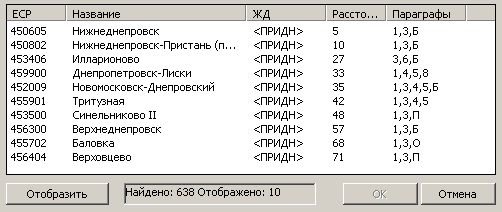
Рис 3. Список знайдених станції за параграфами вантажних робіт
Масштабування.
При натисненні лівої кнопки миші відбувається збільшення масштабу. Натискання правої кнопки миші приводить до зменшення масштабу.
Передбачена можливість масштабування конкретного району на карті. Для цього треба:
Встановити покажчик миші в лівий верхній кут району масштабування;
Утримуючи ліву кнопку миші, окреслити район масштабування;
Відпустити ліву кнопку миші.
Поставити коефіцієнт масштабування можна, натиснувши одночасно клавіші «Ctrl» + «Z». У вікні коефіцієнт масштабування можна вибрати з випадаючого списку, або ввести довільне число.
Встановити центр.
Масштабування виконується шляхом утримування натиснутої лівої кнопки миші і одночасного зсуву бігунка, розташованого в нижній частині робочого вікна програми, вправо або вліво. Зсув бігунка вправо відповідає збільшенню масштабу, зсув бігунка вліво – зменшення масштабу.
Для фіксації району масштабування можна скористатися кнопкою «Встановити центр» панелі інструментів «Навігація». Після натискання на кнопку, на карті клацанням лівої кнопки миші встановлюється центр району масштабування.
